Cum de a adăuga un Shortcode în WordPress?
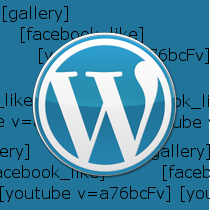
Ați avut vreodată un timp în care ați vrut să adăugați conținut specializat la postarea sau pagina WordPress, dar nu știați cum? Poate că ați vrut să încorporați un widget Twitter sau un conținut solicitat înapoi de la un site web sau un API. Cum puteți adăuga cu ușurință acest tip de conținut la postarea dvs. WordPress? Din fericire, WordPress oferă ceva numit cod scurt pentru a face acest tip de sarcină extrem de ușor. Acest tutorial vă va duce prin procesul de construire, instalare și folosire a unui shortcode în instalarea dvs. WordPress. Să începem să vedem ce este un scurtcod.
Ce este un Shortcode pentru WordPress?
Pe scurt, un cod scurt este o etichetă specială pe care o puteți înscrie într-o postare care va fi înlocuită cu conținut diferit atunci când vizualizați efectiv postarea de pe site. Dacă ați încorporat vreodată o galerie WordPress pe blogul dvs., atunci ați văzut deja codul construit în scurt .
Când încărcați o pagină de blog cu shortcode [gallery], WordPress înlocuiește shortcode [gallery] cu tot codul care afișează de fapt o galerie de imagini.
După cum puteți vedea din exemplul de mai sus, un scurtcod arată asemănător cu o etichetă HTML, dar este închis cu paranteze pătrate în loc de paranteze unghiulare. Acest cod este înlocuit cu un alt cod atunci când pagina este de fapt încărcată într-un browser web. Lucrul foarte cool este că WordPress vă permite să vă creați propriile coduri scurte personalizate pentru a afișa ceva aproape nimic! Ai putea să-l folosești pentru a scoate un videoclip Youtube, pentru a-ți arăta ultimele tweet-uri sau chiar pentru a-ți personaliza oricum îți place.
În cazul în care nu are sens, să examinăm un exemplu. Să presupunem că vreau să trimit un anunț AdSense în postarea mea. Aș putea intra în modul HTML al editorului de conținut WordPress și să copiați și să lipiți blocul de cod Adsense, dar acest lucru ar fi plictisitor și ar putea distrage atenția cu toate marcajul suplimentar din postarea mea. În plus, dacă vroiam să schimb blocul de anunțuri, ar fi trebuit să mă întorc la fiecare post pentru al modifica pe cel nou. O modalitate mai ușoară și o metodă mai sigură de a adăuga blocul Adsense oriunde v-aș dori ar fi să folosesc un shortcode AdSense. Codul scurt poate să arate astfel:
[Adsense]
Când te uiți la postarea de pe site-ul tău, codul scurt va fi înlocuit cu blocul de anunțuri Adsense. Deci, cum creați acest scurtcod? Evident, trebuie să spuneți WordPress ce să înlocuiască codul scurt cu ceva. Să ne uităm la următoarea.
Cum creez un cod scurt?
Din fericire, WordPress face destul de simplu să vă creați propriile coduri scurte, așa că, de fapt, să începem să implementăm shortcode [adsense]. Primul lucru pe care trebuie să-l facem este să definim o funcție care să emită codul AdSense efectiv. Toate codurile urmatoare vor merge in functiile function.php in tema ta (ar putea merge si intr-un fișier plugin independent). Am înțeles? Ok, haideți să ne uităm la această funcție.
funcția get_adsense ($ atts) return '';
Această funcție este destul de simplă - doar returnează codul Google AdSense ca șir. Orice s-ar întoarce această funcție este ceea ce va fi înlocuit cu codul meu scurt, așadar aș fi putut întoarce html-ul pentru un widget Twitter sau o listă cu posturile copil ale acestuia sau orice altceva.
Acum, că avem o funcție care ne întoarce ceea ce vrem, cum se face asta cu un scurtcod? Acum, aici intră API-ul WordPress. Din nou, să ne uităm la modul în care o facem și apoi să explicăm ce se întâmplă. Iată chemarea de a configura codul scurt al anunțului.
add_shortcode ('adsense', 'get_adsense'); Asta e! Primul parametru introdus este numele codului scurt, astfel încât, în cazul nostru, "AdSense" îi spune WordPress să creeze codul [adsense] shortcode. Al doilea parametru desemnează funcția care va fi apelată când se întâlnește noul scurtcod. Din nou, în cazul nostru, "get_adsense" îi spune WordPress să înlocuiască [adsense] cu rezultatele metodei get_adsense.
Nu prea rău este? Acum, acesta este un shortcode foarte simplu, WordPress vă permite să faceți mai mult cu codurile scurte, inclusiv adăugarea parametrilor (poate doriți să alegeți între blocurile AdSense?). API-ul complet poate fi văzut la Codex-ul WordPress.
Cum să folosesc codul meu scurt?
Ultima parte este simplă, trebuie doar să adăugați shortcode [adsense] în vizualizările HTML sau Visual din editorul Post sau Pagină de conținut. Asta e! Ați creat primul cod scurt.
 John Gadbois este co-proprietarul și conducătorul tehnic la Domain Superstar, un site de instrumente de nume de domeniu. El rulează, de asemenea, CalculatorPro, un calculator cool site-uri cu tot felul de calculatoare financiare. El se bucură de învățare și codificare cu Ruby on Rails, jQuery, WordPress și PHP.
John Gadbois este co-proprietarul și conducătorul tehnic la Domain Superstar, un site de instrumente de nume de domeniu. El rulează, de asemenea, CalculatorPro, un calculator cool site-uri cu tot felul de calculatoare financiare. El se bucură de învățare și codificare cu Ruby on Rails, jQuery, WordPress și PHP.


